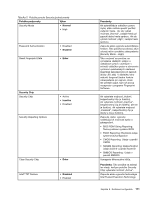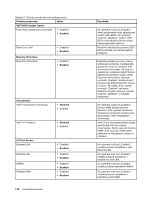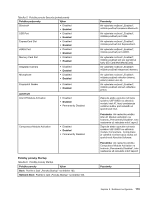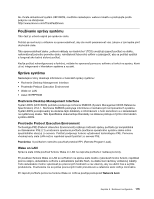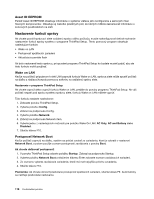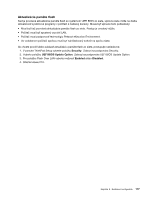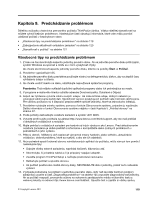Lenovo ThinkPad X1 (Slovakian) User Guide - Page 134
Nastavenie funkcií správy, Asset ID EEPROM, Wake on LAN, Postupnosť Network Boot
 |
View all Lenovo ThinkPad X1 manuals
Add to My Manuals
Save this manual to your list of manuals |
Page 134 highlights
Asset ID EEPROM Pamäť Asset ID EEPROM obsahuje informácie o systéme vrátane jeho konfigurácie a sériových čísel hlavných komponentov. Obsahuje aj niekoľko prázdnych polí, do ktorých môžete zaznamenať informácie o koncových používateľoch na sieti. Nastavenie funkcií správy Ak chcete povoliť správcovi siete vzdialenú správu vášho počítača, musíte nakonfigurovať sieťové rozhranie nastavením funkcií správy systému v programe ThinkPad Setup. Tento pomocný program obsahuje nasledujúce funkcie: • Wake on LAN • Postupnosť spúšťacích zariadení • Aktualizácia pamäte flash Ak bolo nastavené heslo správcu, pri spustení programu ThinkPad Setup ho budete musieť zadať, aby ste tieto funkcie mohli používať. Wake on LAN Keď je na počítači pripojenom k sieti LAN zapnutá funkcia Wake on LAN, správca siete môže spustiť počítač na diaľku z riadiacej konzoly pomocou softvéru na vzdialenú správu siete. Nastavenie v programe ThinkPad Setup Ak chcete zapnúť alebo vypnúť funkciu Wake on LAN, prejdite do ponuky programu ThinkPad Setup. Ak váš počítač nepatrí pod správu systému správcu siete, funkciu Wake on LAN môžete vypnúť. Túto funkciu nastavte nasledovne: 1. Zobrazte ponuku ThinkPad Setup. 2. Vyberte položku Config. 3. Zobrazí sa podponuka Config. 4. Vyberte položku Network. 5. Zobrazí sa podponuka Network item. 6. Vyberte jednu z nasledujúcich možností pre položku Wake On LAN: AC Only, AC and Battery alebo Disabled. 7. Stlačte kláves F10. Postupnosť Network Boot Keď je počítač zapnutý na diaľku, systém sa pokúsi zaviesť zo zariadenia, ktoré je vybraté v nastavení Network Boot, a potom použije zoznam postupnosti zavádzania z ponuky Boot. Ak chcete definovať postupnosť: 1. V ponuke ThinkPad Setup vyberte položku Startup. Zobrazí sa podponuka Startup. 2. Vyberte položku Network Boot a stlačením klávesu Enter zobrazte zoznam zavádzacích zariadení. 3. Zo zoznamu vyberte zavádzacie zariadenie, ktoré má mať najvyššiu prioritu zavedenia. 4. Stlačte kláves F10. Poznámka: Ak chcete obnoviť predvolenú postupnosť spúšťacích zariadení, stlačte kláves F9. Automaticky sa načítajú predvolené nastavenia. 116 Používateľská príručka